Setelah mengklik opsi menu Posts , Anda akan diperlihatkan daftar Postingan yang berisi situs Anda. Di antara informasi yang ditampilkan adalah Judul Postingan, Penulis, Kategori, Tag, Jumlah Komentar dan Tanggal Penerbitan, Tanggal Dijadwalkan, atau Tanggal Postingan Terakhir Dimodifikasi. Layar Posts akan terlihat mirip dengan layar di bawah ini.
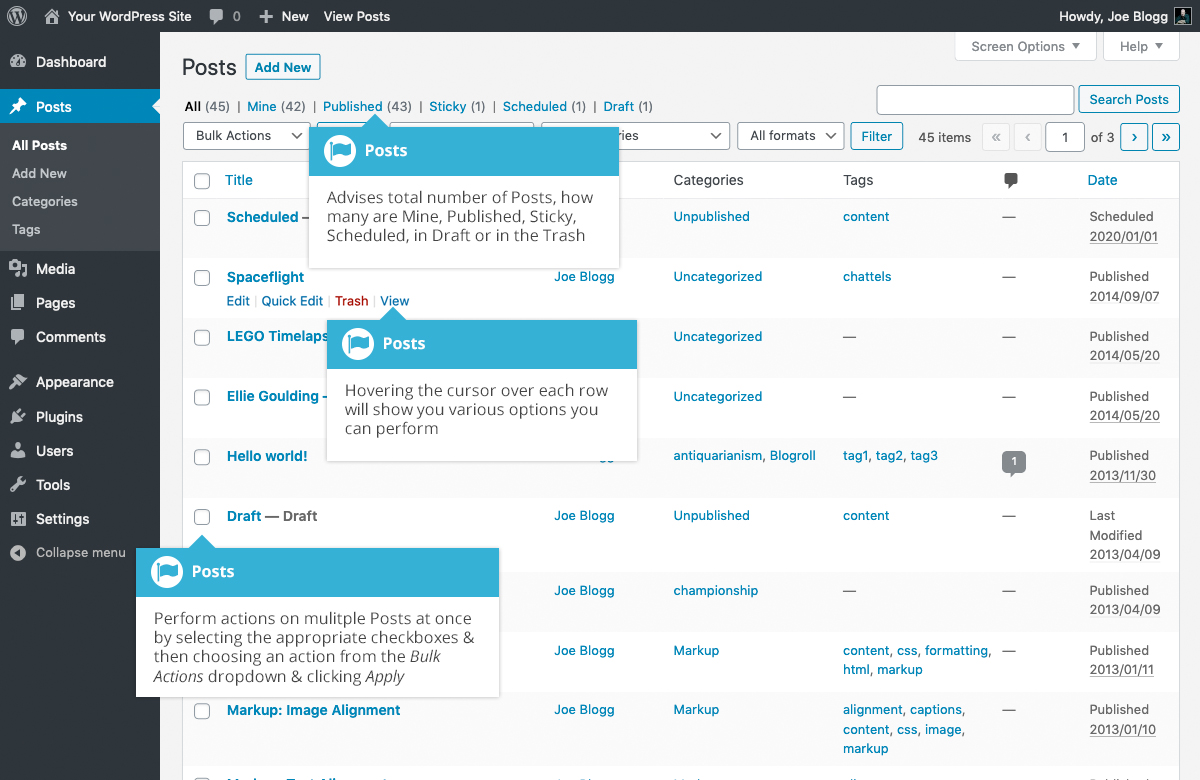
Di bagian atas halaman Anda dapat melihat berapa total Postingan yang Anda miliki di situs Anda, berapa banyak yang telah diterbitkan oleh Anda sendiri atau Diterbitkan, Dijadwalkan, Dilekatkan, Ditunda, di Konsep, atau di Sampah.
Saat mengarahkan kursor ke setiap baris, beberapa tautan akan muncul di bawah judul Postingan.
- Edit – Memungkinkan Anda untuk mengedit Postingan Anda. Ini sama dengan mengklik judul Posting
- Edit Cepat – Memungkinkan Anda untuk mengedit informasi Postingan dasar seperti Judul, Siput, Tanggal ditambah beberapa opsi lainnya
- Sampah – Akan mengirim Pos ke Sampah. Setelah Sampah dikosongkan, halaman akan dihapus
- View – Menampilkan Postingan. Jika Posting belum diterbitkan, ini akan mengatakan Pratinjau
Di samping setiap judul Postingan ada kotak centang. Ini memungkinkan Anda untuk melakukan tindakan pada beberapa item sekaligus. Anda cukup mencentang Postingan yang ingin Anda pengaruhi dan kemudian dari dropdown Tindakan Massal pilih opsi Edit atau opsi Pindahkan ke Sampah lalu klik tombol Terapkan . Opsi Edit akan memungkinkan Anda untuk mengedit Kategori, Tag, Penulis, apakah mengizinkan Komentar dan Ping atau tidak, Status dan apakah Postingan 'Melekat' atau tidak. Opsi Pindahkan ke Sampah akan memindahkan item yang dipilih ke Sampah.
Anda juga dapat memfilter halaman yang ditampilkan menggunakan daftar dropdown dan tombol Filter .
Mengklik tombol Opsi Layar di kanan atas layar memungkinkan Anda mengubah cara daftar Postingan ditampilkan. Klik opsi Tampilan Daftar untuk menampilkan posting dalam Tampilan Daftar tradisional atau klik opsi Tampilan Kutipan untuk menampilkan kutipan singkat dari Postingan di bawah judul Postingan. Anda juga dapat menyembunyikan berbagai kolom dari tampilan jika Anda tidak ingin melihatnya. Mengklik tombol Terapkan akan menyimpan perubahan Anda.